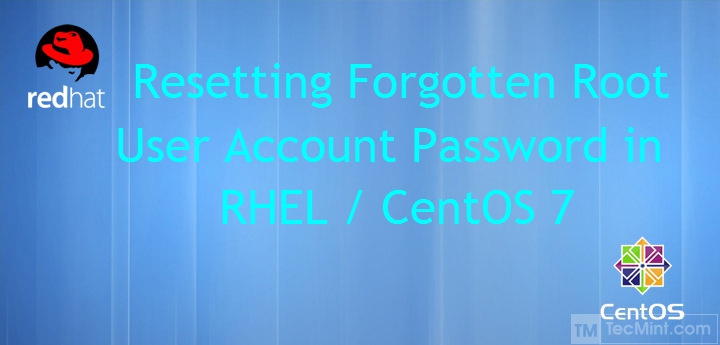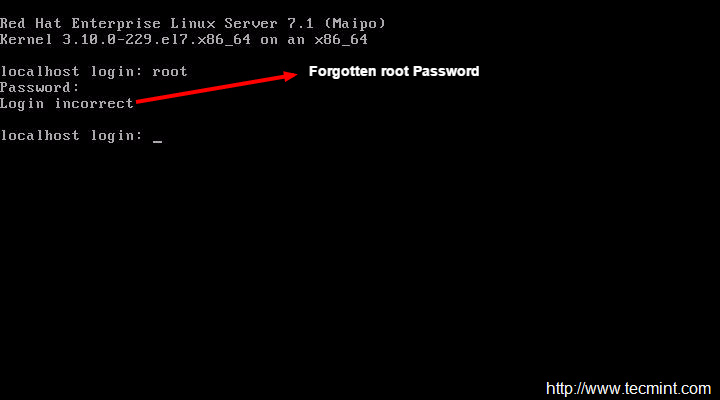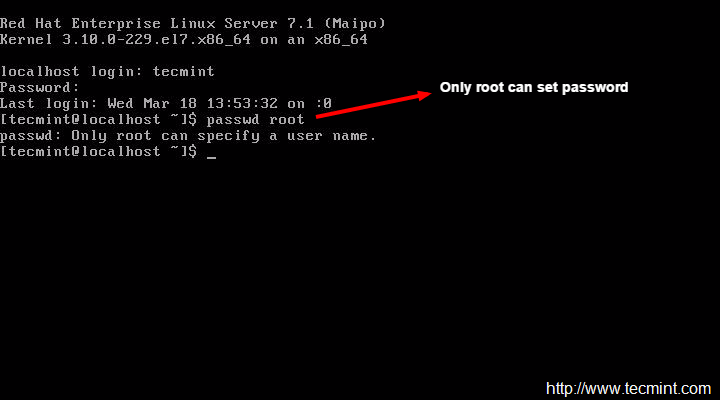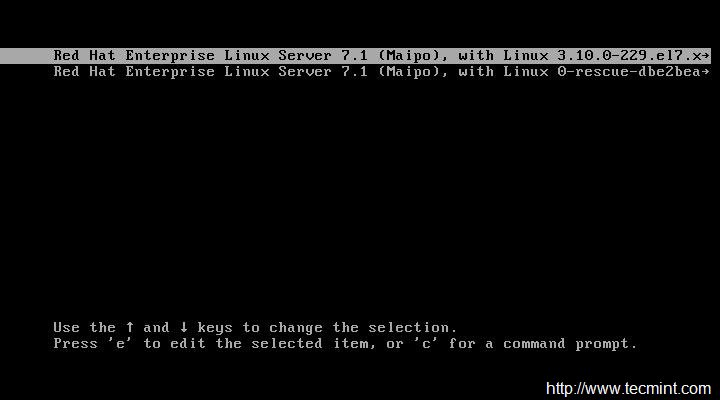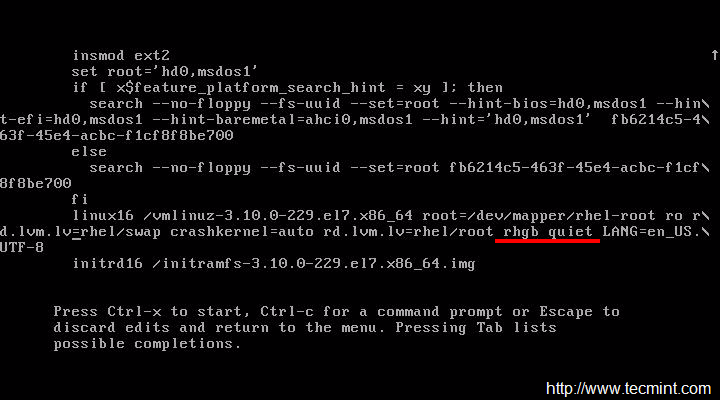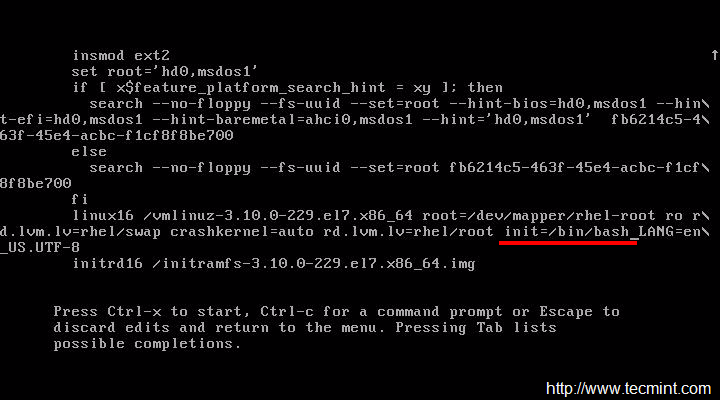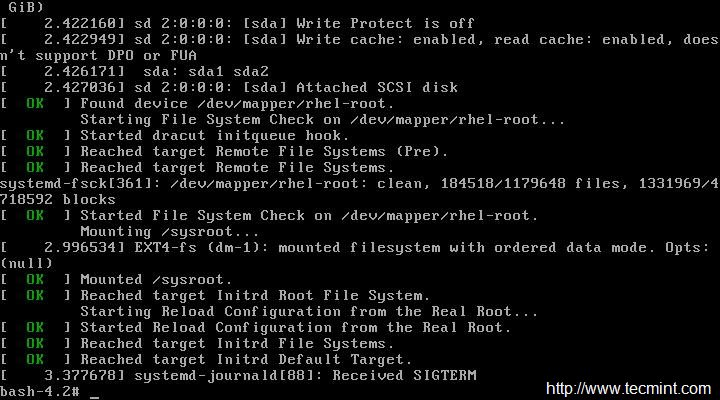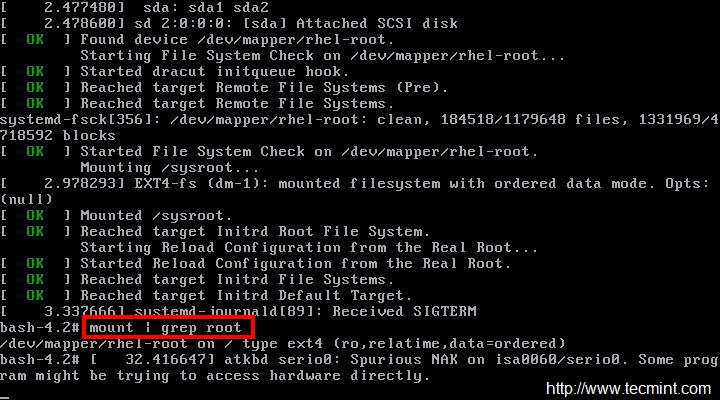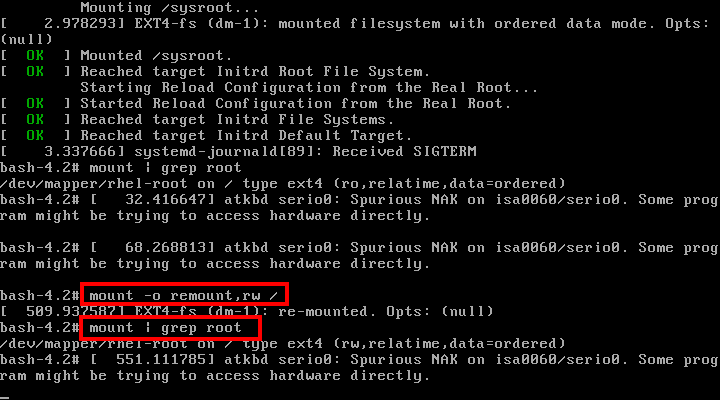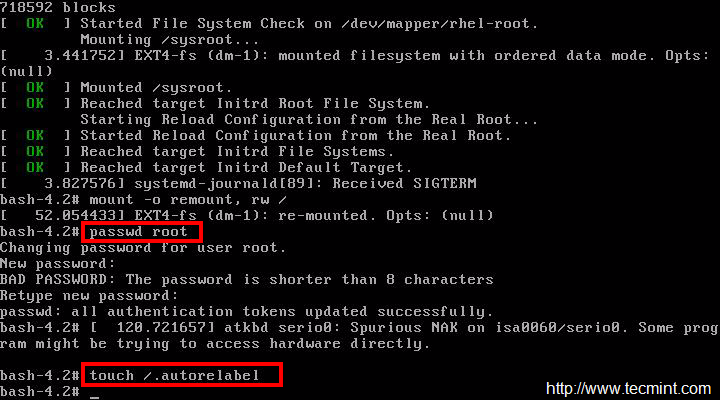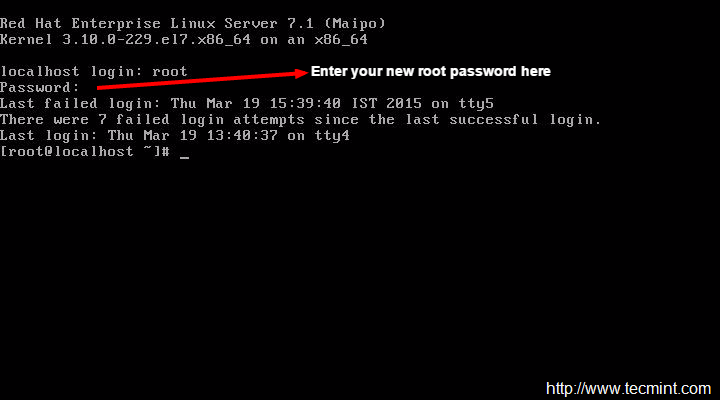Squid使用过程中,禁止的行为一般还是需要提供反馈页面的,以便普通使用者知道什么原因无法访问页面的。同时也便于管理者进行维护。
当然报错页面我们还是需要修改一下,使得更加友好和本地化。
如下图为,Squid默认的报错提示页面,我们需要修改的内容:
1、部分提示内容修改为中文;
2、图片修改为公司logo或个人logo;
3、管理员邮箱

Squid默认报错提示页面
修改方法:
1、页面默认在 /usr/share/squid/errors/zh-cn/ ,修改即可
# ls /usr/share/squid/errors/zh-cn/ ERR_ACCESS_DENIED ERR_CANNOT_FORWARD ERR_FORWARDING_DENIED ERR_FTP_PUT_ERROR ERR_INVALID_RESP ERR_PRECONDITION_FAILED ERR_TOO_BIG ERR_ACL_TIME_QUOTA_EXCEEDED ERR_CONFLICT_HOST ERR_FTP_DISABLED ERR_FTP_PUT_MODIFIED ERR_INVALID_URL ERR_READ_ERROR ERR_UNSUP_HTTPVERSION ERR_AGENT_CONFIGURE ERR_CONNECT_FAIL ERR_FTP_FAILURE ERR_FTP_UNAVAILABLE ERR_LIFETIME_EXP ERR_READ_TIMEOUT ERR_UNSUP_REQ ERR_AGENT_WPAD ERR_DIR_LISTING ERR_FTP_FORBIDDEN ERR_GATEWAY_FAILURE ERR_NO_RELAY ERR_SECURE_CONNECT_FAIL ERR_URN_RESOLVE ERR_CACHE_ACCESS_DENIED ERR_DNS_FAIL ERR_FTP_NOT_FOUND ERR_ICAP_FAILURE ERR_ONLY_IF_CACHED_MISS ERR_SHUTTING_DOWN ERR_WRITE_ERROR ERR_CACHE_MGR_ACCESS_DENIED ERR_ESI ERR_FTP_PUT_CREATED ERR_INVALID_REQ error-details.txt ERR_SOCKET_FAILURE ERR_ZERO_SIZE_OBJECT
2、图片、logo ,修改/etc/squid/errorpage.css
/* Page displayed title area */
#titles {
margin-left: 15px;
padding: 10px;
padding-left: 100px;
/*padding-left 根据图片像素(宽)调整,否则图片和文字重叠了*/
/*把url修改为自己的图片链接*/
background: url('http://www.squid-cache.org/Artwork/SN.png') no-repeat left;
}
3、修改管理员邮箱
# cat /etc/squid/squid.conf visible_hostname squid.allgo.cc #主机名 cache_mgr zhb@allgo.cc #管理员邮箱
开启、设置Squid提示页面:
error_default_language zh-cn #语言 error_directory /usr/share/squid/errors/zh-cn/ #路径 # squid -v Squid Cache: Version 3.3.8 #CentOS 7.1 yum 方式安装的Squid configure options: '--build=x86_64-redhat-linux-gnu' '--host=x86_64-redhat-linux-gnu' '--program-prefix=' '--prefix=/usr' '--exec-prefix=/usr' '--bindir=/usr/bin' '--sbindir=/usr/sbin' '--sysconfdir=/etc' '--datadir=/usr/share' '--includedir=/usr/include' '--libdir=/usr/lib64' '--libexecdir=/usr/libexec' '--sharedstatedir=/var/lib' '--mandir=/usr/share/man' '--infodir=/usr/share/info' '--disable-strict-error-checking' '--exec_prefix=/usr' '--libexecdir=/usr/lib64/squid' '--localstatedir=/var' '--datadir=/usr/share/squid' '--sysconfdir=/etc/squid' '--with-logdir=$(localstatedir)/log/squid' '--with-pidfile=$(localstatedir)/run/squid.pid' '--disable-dependency-tracking' '--enable-eui' '--enable-follow-x-forwarded-for' '--enable-auth' '--enable-auth-basic=DB,LDAP,MSNT,MSNT-multi-domain,NCSA,NIS,PAM,POP3,RADIUS,SASL,SMB,getpwnam' '--enable-auth-ntlm=smb_lm,fake' '--enable-auth-digest=file,LDAP,eDirectory' '--enable-auth-negotiate=kerberos' '--enable-external-acl-helpers=file_userip,LDAP_group,time_quota,session,unix_group,wbinfo_group' '--enable-cache-digests' '--enable-cachemgr-hostname=localhost' '--enable-delay-pools' '--enable-epoll' '--enable-icap-client' '--enable-ident-lookups' '--enable-linux-netfilter' '--enable-removal-policies=heap,lru' '--enable-snmp' '--enable-ssl' '--enable-ssl-crtd' '--enable-storeio=aufs,diskd,ufs' '--enable-wccpv2' '--enable-esi' '--enable-ecap' '--with-aio' '--with-default-user=squid' '--with-filedescriptors=16384' '--with-dl' '--with-openssl' '--with-pthreads' 'build_alias=x86_64-redhat-linux-gnu' 'host_alias=x86_64-redhat-linux-gnu' 'CFLAGS=-O2 -g -pipe -Wall -Wp,-D_FORTIFY_SOURCE=2 -fexceptions -fstack-protector-strong --param=ssp-buffer-size=4 -grecord-gcc-switches -m64 -mtune=generic -fpie' 'LDFLAGS=-Wl,-z,relro -pie -Wl,-z,relro -Wl,-z,now' 'CXXFLAGS=-O2 -g -pipe -Wall -Wp,-D_FORTIFY_SOURCE=2 -fexceptions -fstack-protector-strong --param=ssp-buffer-size=4 -grecord-gcc-switches -m64 -mtune=generic -fpie' 'PKG_CONFIG_PATH=%{_PKG_CONFIG_PATH}:/usr/lib64/pkgconfig:/usr/share/pkgconfig' [root@localhost ~]#